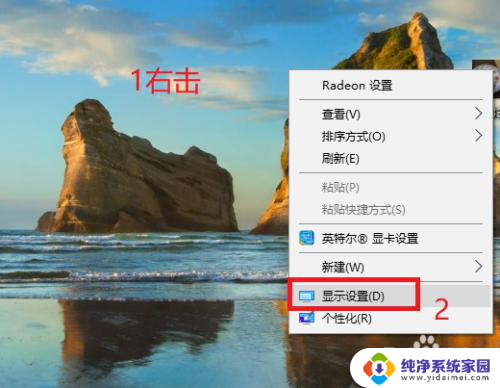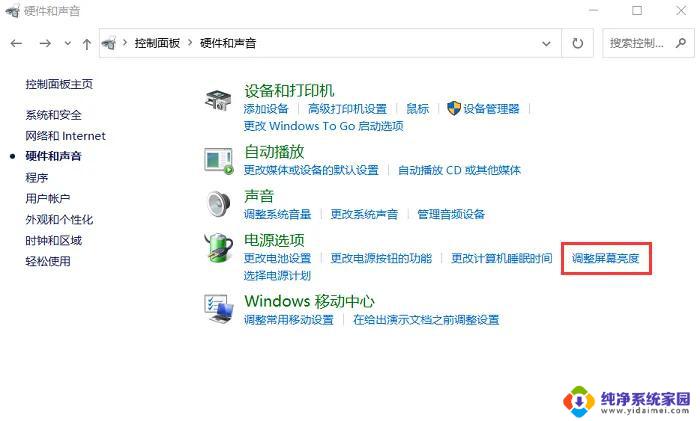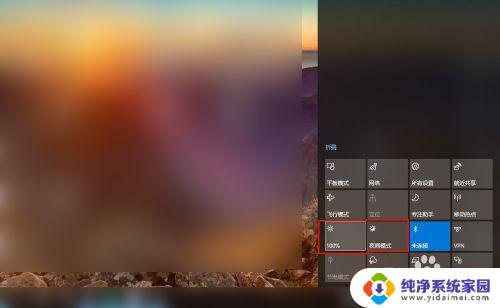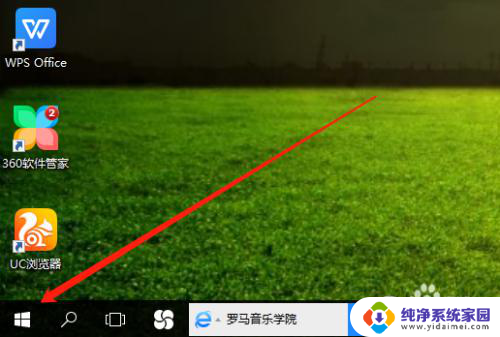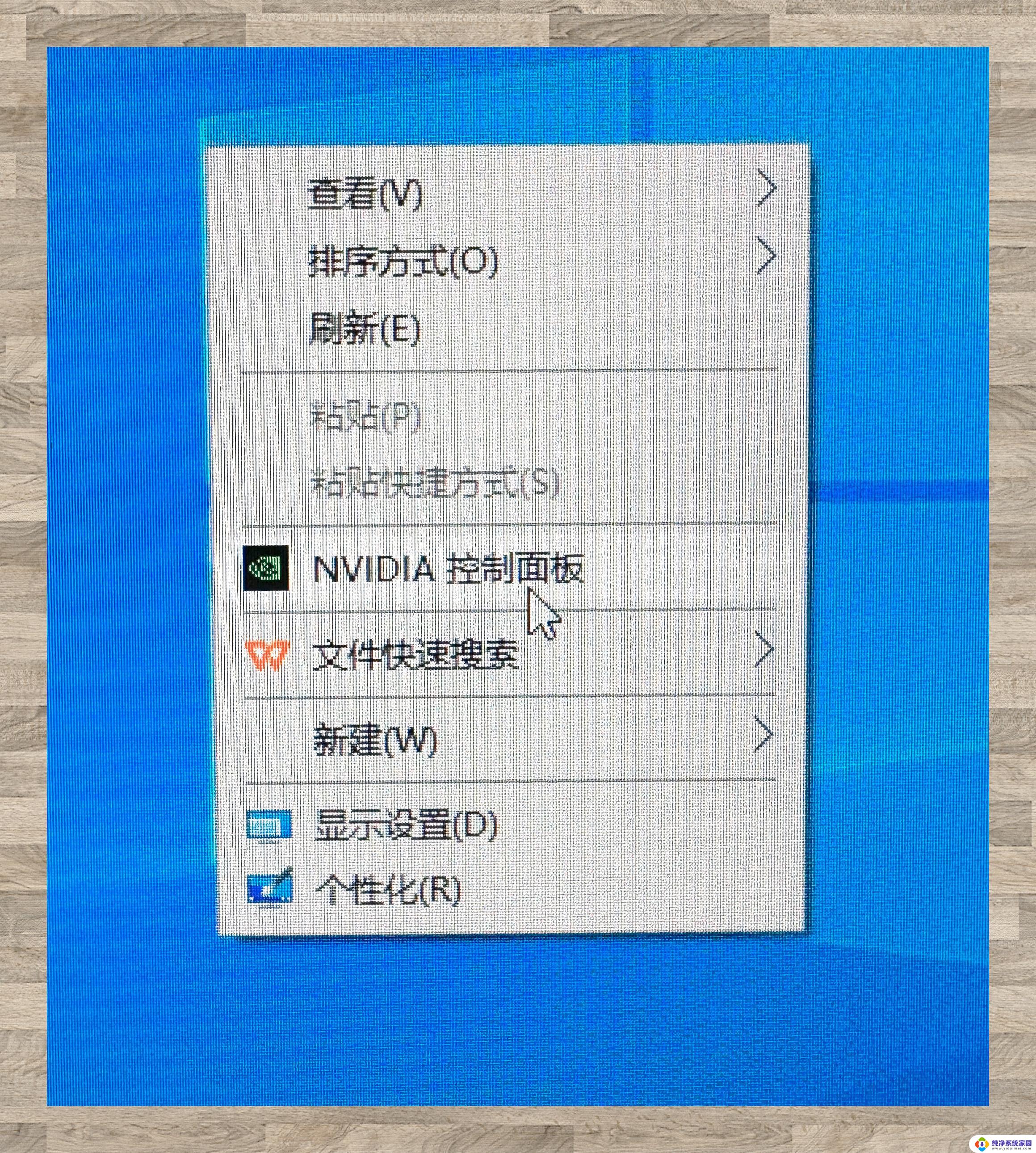电脑色度怎么调最佳 win10电脑屏幕亮度调节
更新时间:2024-05-04 10:00:17作者:xiaoliu
在使用电脑时,我们经常会遇到需要调节屏幕亮度的情况,在Win10系统中,调节屏幕亮度不仅可以帮助我们更好地适应不同的环境光线,还能有效保护我们的视力。如何才能调节出最佳的屏幕亮度呢?其中一个重要的参数就是色度调节。通过调整电脑的色度设置,我们可以获得更加清晰、真实的色彩表现,提升我们的视觉体验。掌握电脑色度调节的技巧将有助于我们更好地调节Win10电脑屏幕亮度,享受更加舒适的使用体验。
操作方法:
1.在开始菜单上单击右键选择控制面板并打开(有些系统选择的是设置)。
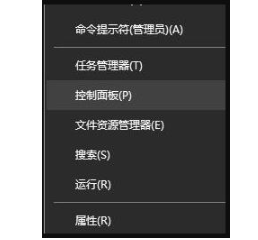
2.在打开的控制面板中找到颜色管理的选项并点击。
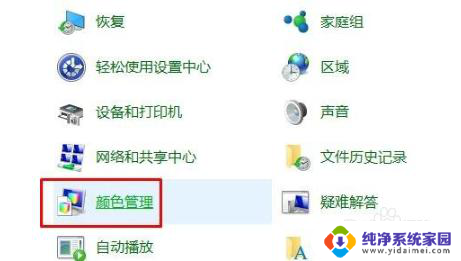
3.在弹出的界面中选择“高级”选项卡下的校准显示器,按提示点击下一步。
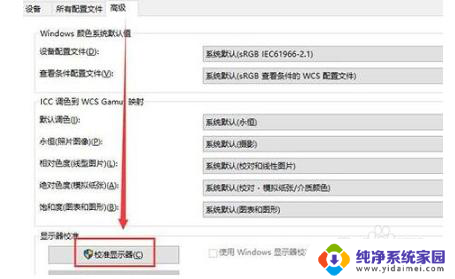
4.依次设置“伽玛”、“亮度和对比度”、“颜色平衡”、等,每一个版块都按照提示的要求去设置。最后点击确认完成。
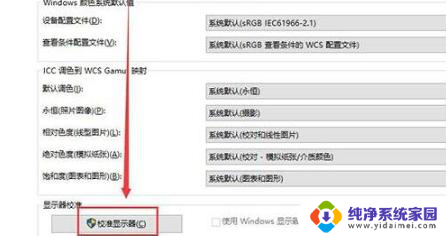
5.当完成所有设置后回到桌面就可以很明显的看到经过设置的颜色比之前要舒服很多。

以上是电脑色度调整的最佳方法的全部内容,如果遇到这种情况,你可以按照以上操作进行解决,非常简单快速,一步到位。